win7电脑怎么设置字体 win7字体安装方法详解
更新时间:2024-03-30 16:49:51作者:xiaoliu
在使用Win7电脑时,我们经常会遇到需要设置字体的情况,字体的选择不仅能够影响到我们的视觉体验,还能够直接影响到我们对文字的理解和感受。在Win7电脑上如何设置字体呢?Win7提供了非常简单的方式来安装和设置字体,只需要几个简单的步骤就能轻松完成。接下来我们就来详细了解一下Win7字体的安装方法和设置步骤。
具体步骤:
1.到字体网站下载字体文件,一般下载下来的是zip或rar格式的压缩文件。解压后就得到字体文件,一般为.ttf格式。

2.打开“我的电脑(计算机)”,在地址栏输入C:\WINDOWS\Fonts。打开Windows字体文件夹。
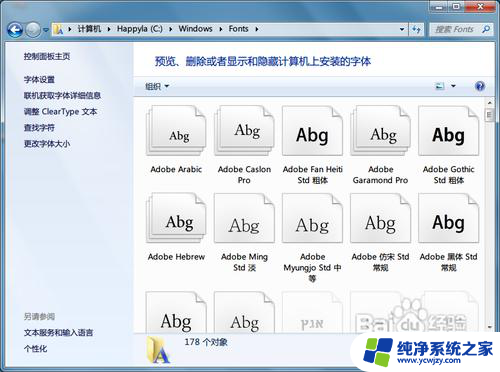
3.复制解压出来的字体文件,粘贴到C:\WINDOWS\Fonts文件夹里。字体即完成安装。
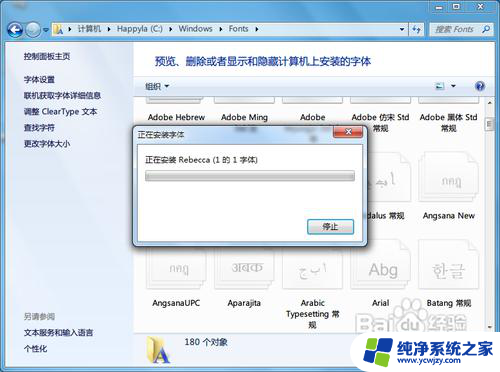
4.安装成功后,我们可以查看到已经安装的字体文件。
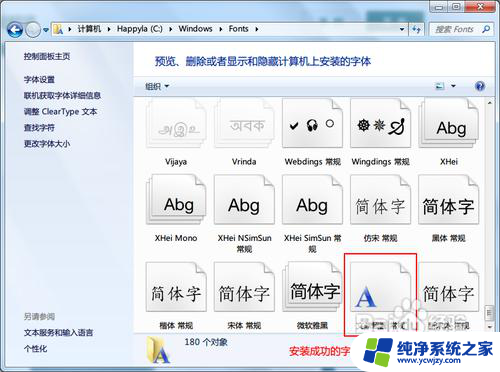
以上就是关于如何设置Win7电脑的字体的全部内容,如果有遇到相同情况的用户可以按照小编的方法来解决。
win7电脑怎么设置字体 win7字体安装方法详解相关教程
- 怎样在电脑里安装各种字体?详细步骤教你安装字体库!
- 公文字体怎么安装到电脑上 字体安装包怎么下载到电脑上
- 怎么把字体安装到电脑上 电脑安装字体的步骤
- 电脑字体怎么装 电脑字体如何下载和安装
- 字体怎么装 Win10字体安装步骤
- 安装了字体word里不显示 Word字体显示不全的解决方法
- 电脑手写字体怎么弄的 在电脑上下载和安装字体的步骤
- ai安装字体怎么安装 AI字体的下载和安装教程
- 苹果电脑怎么卸载字体 苹果电脑(Mac)字体安装教程
- 如何把字体装到电脑上 电脑如何安装字体教程
- 使用u盘将win11重做win7系统
- excel打开提示安装
- 电脑加装内存条要重新安装系统吗
- 没有密钥怎么安装win10
- 怎么把打印机设置成网络打印机
- 苹果电脑安装五笔输入法
系统安装教程推荐
win10系统推荐